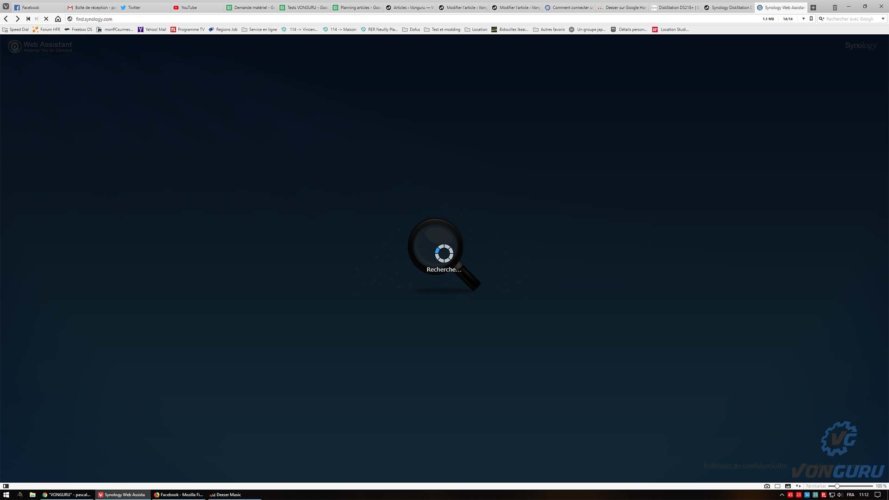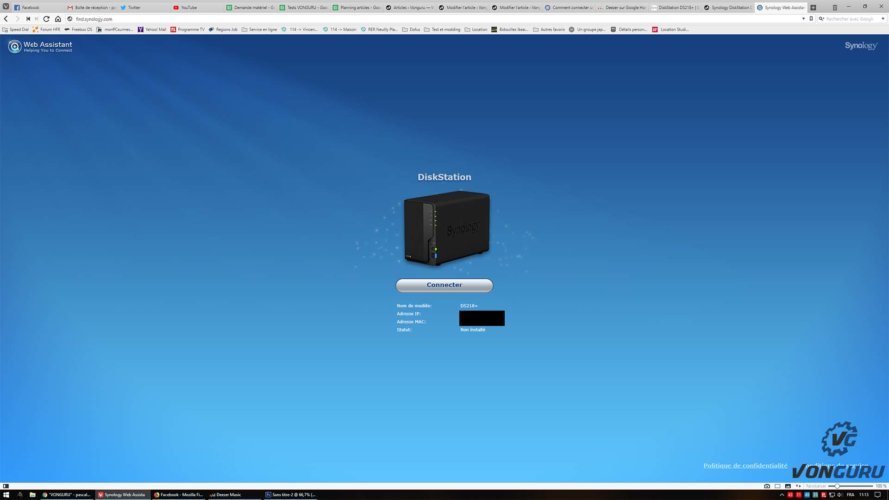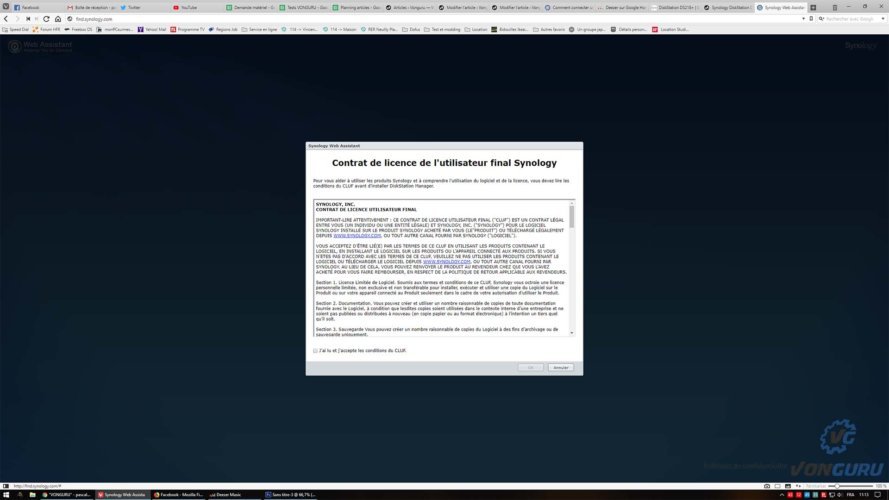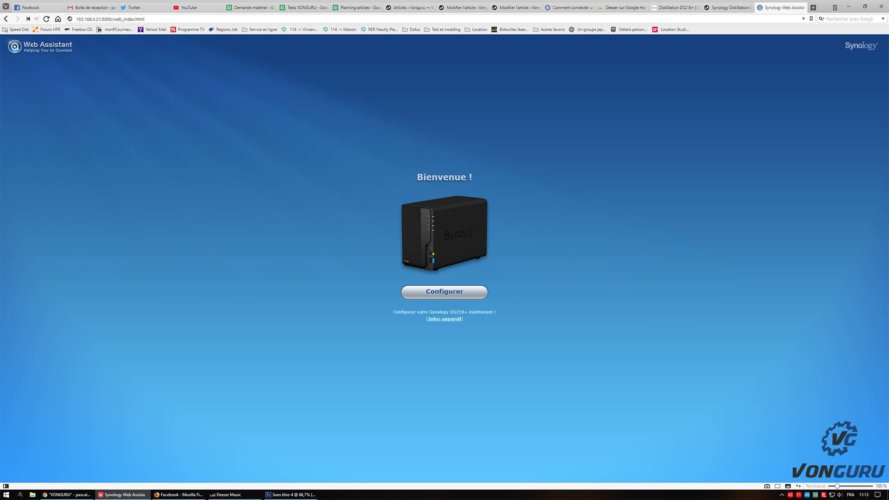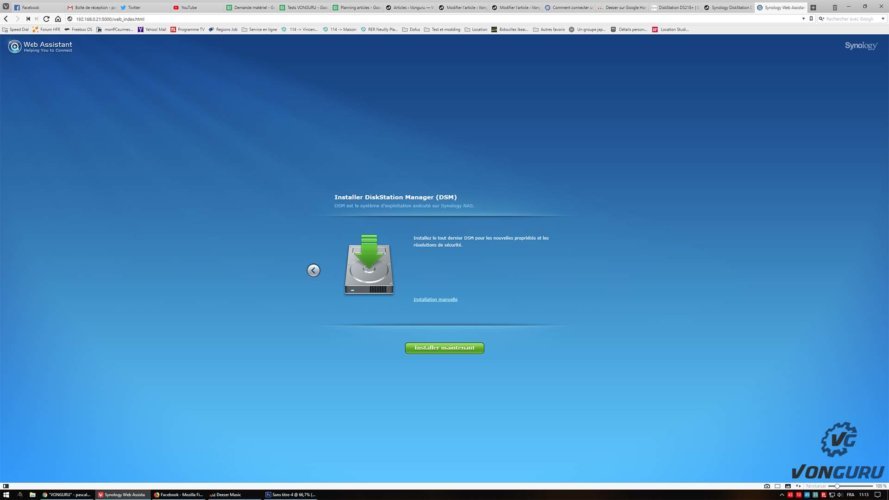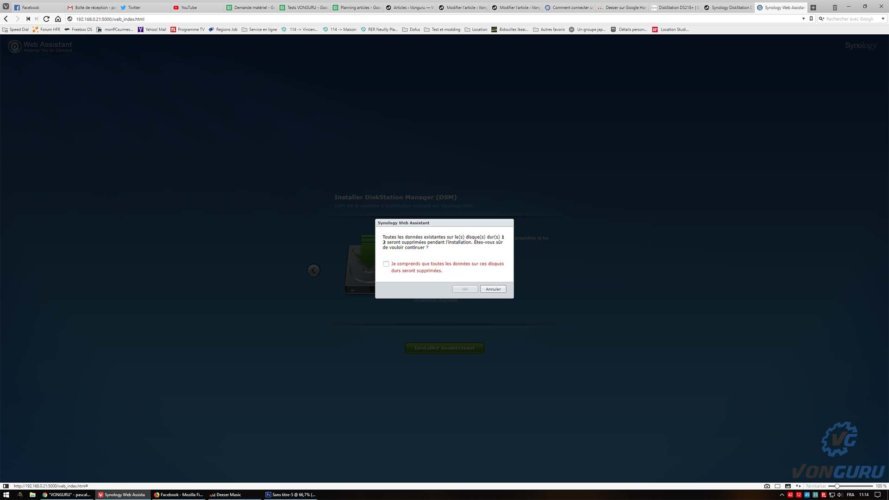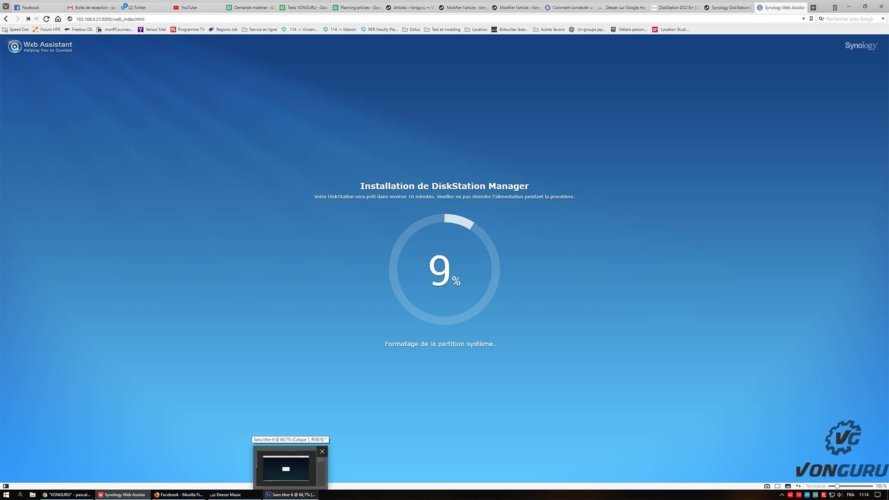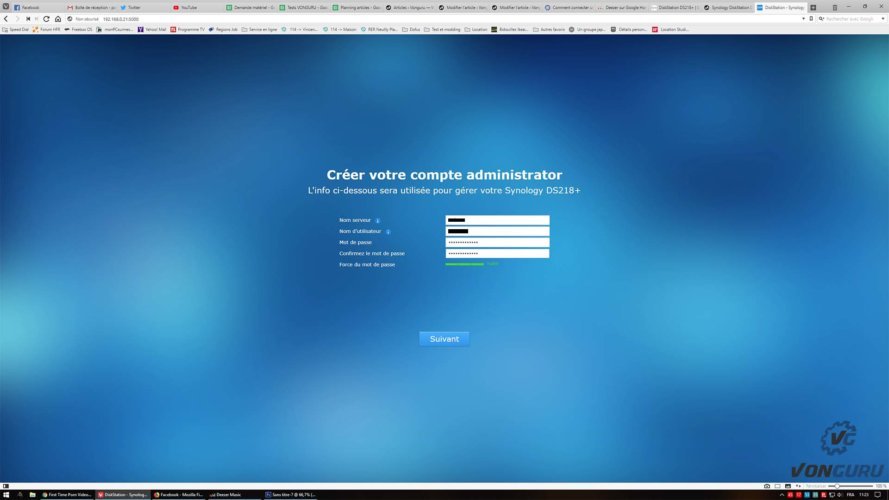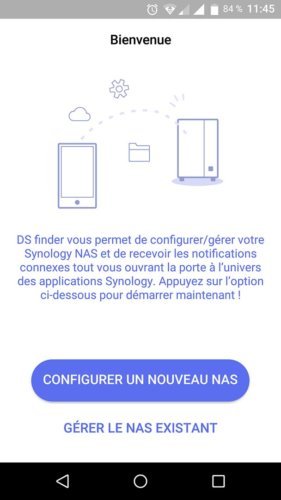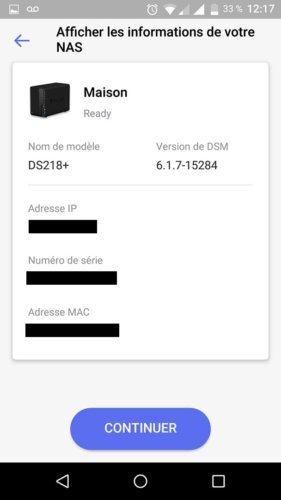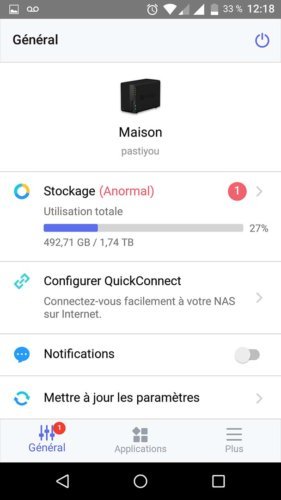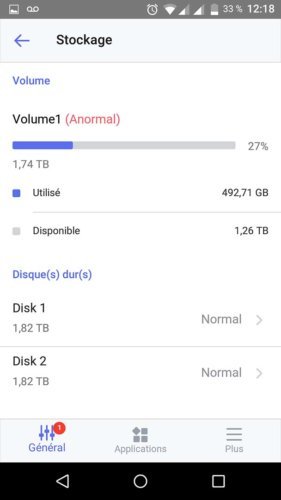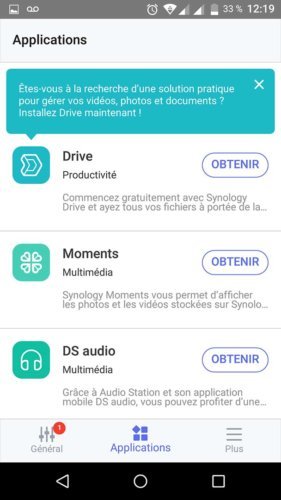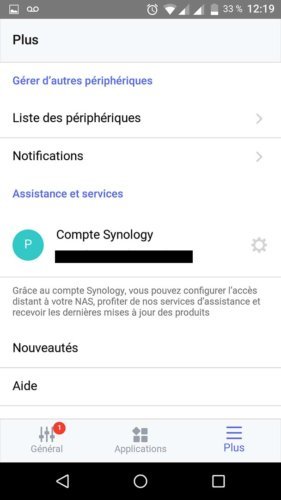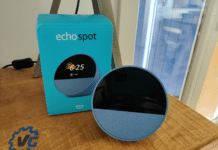Deux baies de stockage et le transcodage 4K pour le NAS Synology DS218+
Ceci est le deuxième test d’un NAS pour la rédaction après le AS3202T d’Asustor. Le NAS est devenu un outil qui devient de plus en plus indispensable, que ce soit pour un usage personnel (stockage de fichiers, lecture de vidéos, streaming musical, …), un usage plus professionnel, voire ultra-professionnel avec des modèles très puissants et comportant de nombreuses baies de stockage. Mais pour ce test, nous nous arrêterons à un modèle domestique, avec deux baies de stockage et un look plutôt sympathique, le Synology DS218+.
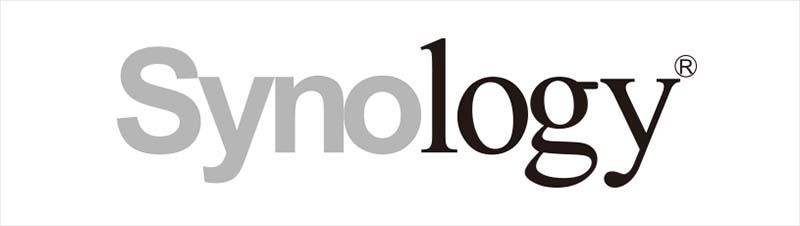
La gamme Synology se compose de plusieurs versions : les « Coffrets » avec les CS (CubeStation) et DS (DiskStation), les « Racks » avec les RS (RackStation) et leurs « Unités d’extension », les DX (Diskstation eXtension) et RX (Rackstation eXtension). Ces versions comportent ensuite plusieurs séries destinées à des usages différents : la série J, la série Value, la série Plus et les séries FS et XS. On va ainsi de l’usage personnel et abordable jusqu’à l’utilisation professionnelle à gros budget avec pas moins de 42 modèles (à l’heure où j’écris ce test).
La série Plus qui nous intéresse aujourd’hui se compose de 11 modèles de 2 à 16 baies, dont l’entrée de gamme est le DS218+ que nous avons entre les mains. Avec un tel choix, difficile de ne pas trouver son bonheur, j’espère avoir trouvé le mien.
MONTAGE ET PRÉSENTATION
Synology n’a pas souhaité miser sur un packaging qui en jette, et je dois dire que cela ne me dérange pas. Le carton est marron avec, que ce soit de face ou à l’arrière, un sticker pour noter simplement le nom du modèle (DiskStation DS218+), quelques caractéristiques techniques ainsi que les connectiques présentes à l’avant comme à l’arrière.
Une fois déballé, le NAS a un look très sympa, tout en plastique certes mais de bonne facture. La marque Synology est notée sur chaque côté du NAS et le cache de la façade est lisse et amovible. En haut à droite de la façade nous retrouvons :
- la LED Status
- la LED LAN
- la LED Disk 1
- la LED Disk 2
Puis, plus bas :
- un port USB 3.0
- un bouton « C » pour copier les données d’un périphérique de stockage branché sur le port USB susmentionné vers le NAS sans avoir besoin d’allumer son PC
- le bouton POWER
À l’arrière, nous avons le reste de la connectique, composée de :
- deux ports USB 3.0
- un connecteur eSATA
- une prise Gigabit Ethernet
- la prise d’alimentation
- une fente de sécurité Kensington
- sans oublier le ventilateur de 92 mm
Voici les caractéristiques techniques de ce NAS :
- Processeur : Intel Celeron J3355 64-bit – Dual Core jusqu’à 2,5 GHz
- Mémoire système : 2 Go DDR3L extensible jusqu’à 6 Go (2 Go origine + 4 Go via un emplacement libre)
- Nombre de baies : 2 jusqu’à une capacité de 24 To brute (en fonction du RAID choisi)
- Moteur de cryptage matériel (AES-NI)
- Moteur de transcodage matériel H.264 (AVC), H.265 (HEVC), MPEG-2 et VC-1 ; résolution maximale : 4K (4096 x 2160) ; nombre maximum d’images par seconde (IPS) : 30
- Poids à vide : 1,30 kg
- Dimensions : 165 mm x 108 mm x 232,2 mm
- Ventilateur de 92 mm
INSTALLATION
Une fois votre NAS branché à la prise secteur et au réseau, rendez-vous avec votre PC à la page de configuration disponible via les URLs « find.synology.com » ou « diskstation:5000 ». Il ne vous reste plus qu’à suivre les indications.
Il n’y a dès lors plus qu’à installer DSM, à formater les disques durs, à attendre… et à créer votre compte administrateur.
DISQUES DURS
J’ai utilisé dans le cadre du test des Seagate Barracuda de 2 To, mes Seagate IronWolf 4 To étant pris dans mon NAS perso. Les Barracuda sont d’ailleurs de bons disques durs pour ceux qui n’auraient pas le budget pour investir dans des disques durs NAS, plus robustes pour du stockage en réseau, mais forcément plus chers.

Les Seagate IronWolf ou les Western Digital Red ont l’avantage d’être plus fiables dans le temps mais surtout plus silencieux. Mais bon, entre nous, les Barracuda font très bien leur boulot (les miens ont plus que vécu et sont toujours en forme). Le NAS Synology DS218+ accepte une liste de disques durs assez longue, que vous pourrez d’ailleurs retrouver ICI.

Les berceaux en plastique qui maintiennent les disques font un peu cheap, mais ils font leur travail. L’installation est vraiment simple, on enlève les barrettes latérales, on met le disque dur, on remet les barrettes et basta, ça tient. En plus, on retrouve des petits anneaux en caoutchouc qui absorbent en partie les vibrations.
En ouvrant le compartiment HDD, on remarque un emplacement SO-DIMM sur la droite : c’est là que l’on installera la mémoire pour étendre les 2 Go d’origine pour passer à un maximum de 6 Go. La mise en place est relativement facile et ne demande aucun outil. Si vous désirez upgrader la mémoire pour passer à 6 Go au total, il vous faudra compter un minimum de 45 € pour cela, un montant somme toute raisonnable mais qu’il faudra ajouter aux 350 € du NAS vide et là, ça commence à faire.
APPLICATIONS
Évidemment, pour gérer au mieux un NAS, chaque marque met à disposition des utilisateurs des applications. On retrouve ainsi des utilitaires tel que DSM, Synology Assistant, entre autres, mais aussi des packages et des applications Android pour facilement gérer son NAS. Je ne ferais pas ici le tour de l’ensemble des programmes disponibles, bien trop nombreux pour en parler dans un test. Pour l’ensemble des programmes disponibles, faites un tour ICI. Pour ma part, je vais essayer de vous présenter ce qui est plus ou moins indispensable :
- Audio Station : permet de gérer, lire, partager votre musique
- Download Station : comme son nom l’indique, il s’agit d’une application de téléchargement Web
- Moments : organise vos photos personnelles de manière intelligente
- Photo Station : galerie photographique en ligne conçue pour des professionnels
- Serveur multimédia : permet de connecter vos appareils à votre réseau domestique et de diffuser des fichiers multimédia
- Surveillance Station : permet de gérer vos caméras IP
- Video Station : permet de gérer et de regarder vos vidéos/films, émissions de télévision, vidéos domestiques et enregistrements de télévision
- Virtual Machine Manager : permet de créer et de faire tourner plusieurs machines virtuelles sur le NAS
- Web Station : permet d’héberger et publier votre propre site Web.
- WordPress : permet d’héberger un blog WordPress sur votre DiskStation
Synology n’en oublie pas pour autant les professionnels avec des applications plus orientées pour eux, même si dans ce cas des NAS plus performants sont recommandés.
Pour commencer, le NAS fonctionne sur DiskStation Manager (DSM 6.1.7 à l’heure où j’écris le test), un système basé sur Linux, ce qui en fait un système fiable et stable, idéal pour ce genre d’appareils. Voici l’interface avec d’ouverts :
- Centre de paquets (voir plus bas pour en savoir plus)
- Panneau de configuration (pour configurer le NAS)
- File Station (pour avoir accès aux dossier et fichiers)
- Menu principal en surimpression avec les applications installées
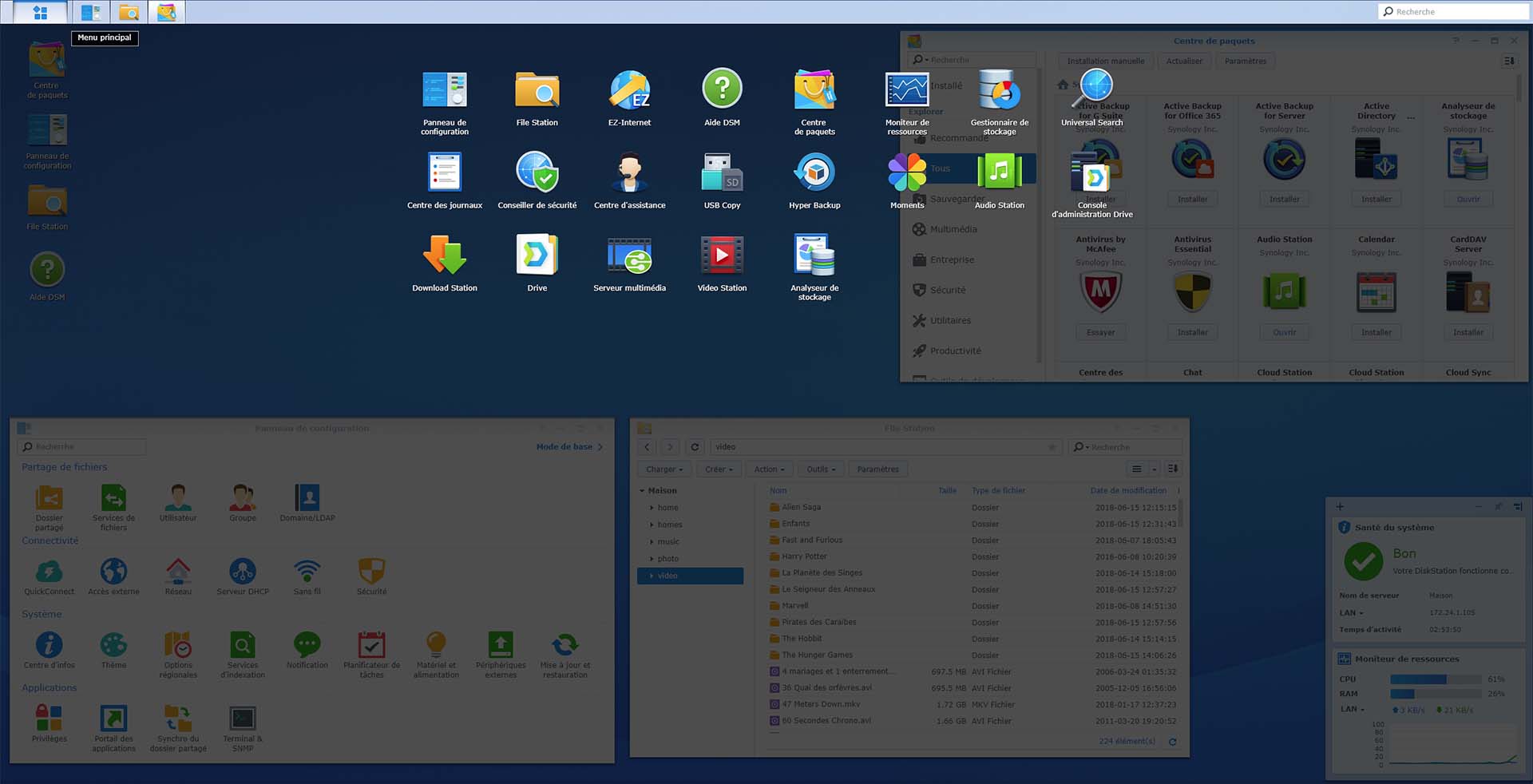
Durant l’installation, l’interface vous a proposé d’installer les paquets recommandés mais vous pouvez en installer d’autres via le « Centre de Paquets ». Une liste plutôt sympathique vous permettra de trouver forcément ce qu’il vous faut, d’autant que la capture d’écran ci-dessous ne comprend pas tout.
On peut soit afficher tous les paquets, soit les filtrer par thème : Sauvegarder – Multimédia – Entreprise – Sécurité – Utilitaires – Productivité – Outils de développeur
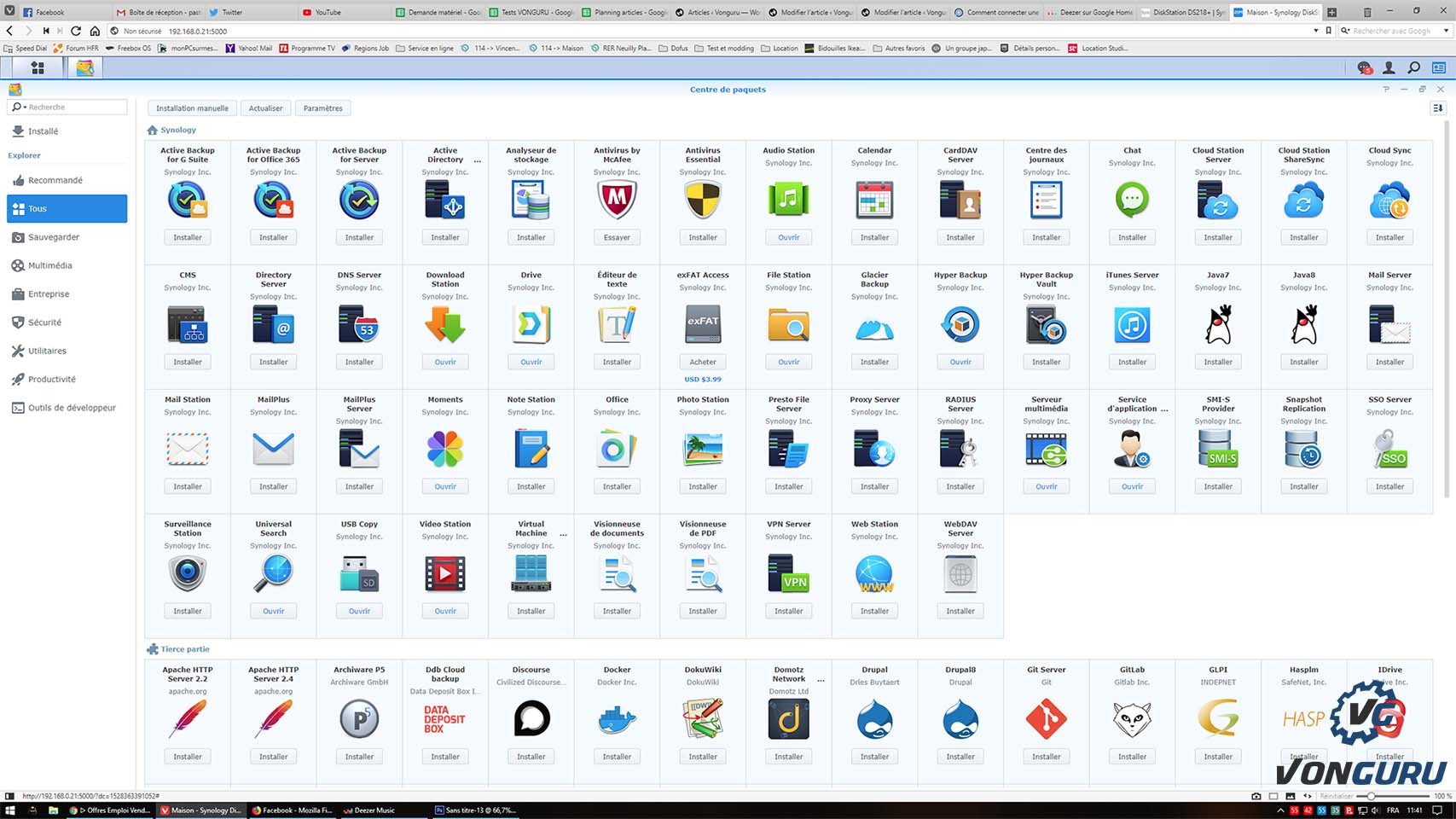
Côté Android on aura droit à des applications Synology telles que :
- DS File pour gérer vos fichiers
- DS Finder qui permet notamment de surveiller votre NAS en déplacement
- DS photo pour naviguer dans votre bibliothèque photo
- DS vidéo pour diffuser vos vidéos vers votre appareil Android
- DS audio pour diffuser votre musique vers votre appareil Android
- Synology Drive pour gérer votre Drive à distance
- …
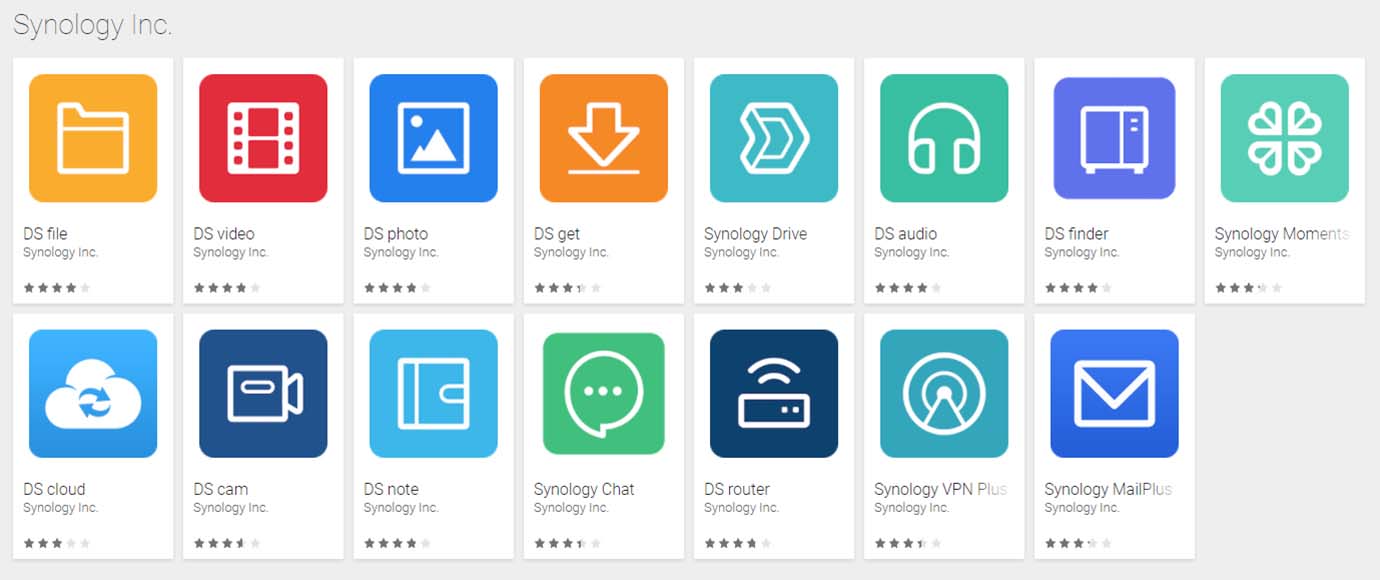
Pour les applications Synology pour Apple, ça se passe par ICI. On retrouve les mêmes applications mais celles-ci sont différentes selon que vous utilisez un iPhone ou un iPad.
Je vous présente ici DS Finder qui reste bien pratique pour gérer et surveiller votre NAS. Pendant les captures d’écran je réalisais un nettoyage du système de fichiers, ce qui prend des ressources et note le stockage en erreur d’où le « Anormal ».
- Général donne des infos sur le stockage, la configuration de QuickConnect, la réception ou non de notifications et la mise à jour des paramètres. Si on entre dans Stockage, on a accès aux informations des disques durs.
- Applications nous permet d’installer les applications disponibles pour le NAS.
- Plus nous permet d’ajouter et de gérer d’autres périphériques Synology, de lire les notifications, de connaître les nouveautés et d’accéder à l’aide en ligne.
BRUIT
Le NAS DS218+ dispose d’un ventilateur de 92 mm qui non seulement ventile correctement l’ensemble des composants et les disques durs, mais il est de plus relativement silencieux en utilisation normale. Il commencera à se faire légèrement entendre si le NAS chauffe, lors de grosses sessions de lecture vidéo en haute définition, ou en cas de copie intensive pour refroidir les disques durs. En ce qui concerne les disques durs Barracuda utilisés pour ce test, ils sont restés relativement silencieux dans le boîtier de ce NAS. Même en fonction, que ce soit en lecture ou bien en copie, je n’ai pas trop eu à m’en plaindre. Alors bien entendu, le silence parfait n’existe pas, mais en lecture de film ils ne m’ont pas dérangé.
La nuit, vous pouvez l’éteindre mais sinon pas de souci car le NAS se met en veille au bout d’un certain temps d’inactivité donc là encore, pas de bruit.
CONCLUSION
Perdre ses données est vraiment la hantise de toute personne, que ce soit un simple particulier avec ses films ou ses photos de famille, un professionnel comme un photographe pro qui souhaite garder ses clichés à l’abri, ou une entreprise pour l’ensemble de ses projets. Pour certains, un simple disque externe peut suffire mais il n’offre pas un partage simplifié des données ni même la sécurité que peut offrir un système RAID.
Acheter un NAS comme ce Synology DS218+ devient alors une évidence, ou plutôt cela devrait en être une. Ce NAS est vendu entre 343 € et 360 €, ce qui peut représenter un frein à l’achat, mais il reste dans la moyenne des prix du marché. Prix auquel il faut ajouter celui des disques durs, mais selon le volume de nos données, cela peut devenir un bon investissement.
Ce Synology DS218+ est de bonne qualité, il est bien fini, silencieux et performant, ce qui un bon point. Et c’est donc un Gold Award qui attend ce NAS.

En chipotant je pourrais regretter qu’il ne dispose pas de sortie HDMI pour une lecture en direct sur la télé, mais avec les télévisions connectées, les Google ChromeCast et autres box TV, on peut aisément s’en passer.
Installation et prise en main facilitées
3 ports USB
Interface DSM simple et efficace
Applications mobiles
Fonctionnalités multimédia
Silence en fonctionnement
Rapport qualité/prix
Soyez le premier à donner votre avis